Ekran Niestandardowy rozmiar ramki
Określ rozmiar zdjęcia, które chcesz wydrukować.
Przełącz się na ekran Niestandardowy rozmiar ramki (Custom Frame Size), używając jednej z poniższych operacji.
- Dotknij opcji Niestandardowy rozmiar ramki (Custom Frame Size) na ekranie głównym
- Podczas edycji niestandardowego rozmiaru ramki na ekranie edycji elementu dotknij opcji Zaawans... (Advanced...).
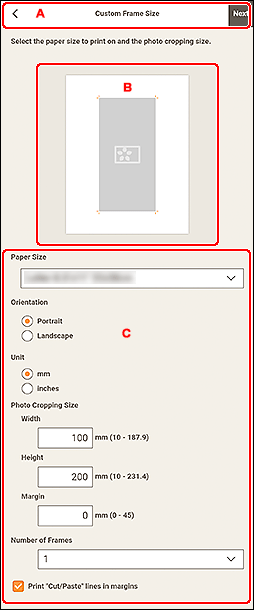
A:  (Wróć)/Dalej (Next)
(Wróć)/Dalej (Next)
 (Wstecz)
(Wstecz)- Powrót do poprzedniego ekranu.
- Dalej (Next)
- Widok zostanie przełączony do ekranu Lokalizacje zdjęć lub ekranu edycji elementu.
B: Obszar podglądu
Sprawdź drukowany obraz.
C: Obszar ustawień
Określ rozmiar papieru, rozmiar zdjęcia i inne ustawienia.
- Rozmiar papieru (Paper Size)
- Wybierz rozmiar papieru do użycia.
- Orientacja (Orientation)
- Wybierz opcję Pionowa (Portrait) lub Pozioma (Landscape).
- Jednostka (Unit)
- Wybierz ustawienie mm lub cale (inches).
- Ustawienia przycinania zdjęć (Photo Cropping Settings)
-
- Kształt (Shape)
- Wybierz Prostokąt (Rectangle) lub Koło (Circle).
- Rozmiar (Size)
-
- Szerokość (Width)/Wysokość (Height)
-
Zostaną wyświetlone po wybraniu Prostokąt (Rectangle).
Określ Szerokość (Width) i Wysokość (Height) zdjęcia, które chcesz wydrukować.
- Średnica (Diameter)
-
Ta opcja pojawia się tylko po wybraniu ustawienia Koło (Circle).
Określ parametr Średnica (Diameter) zdjęcia, które chcesz wydrukować.
- Margines (Margin)
- Ustaw Margines (Margin) (ilość miejsca wokół wydrukowanego zdjęcia pozostałego po przycięciu go wzdłuż znaczników cięcia).
 Uwaga
Uwaga- Jeśli zdjęcie nie mieści się na papierze, pojawi się
 . Zmień Rozmiar (Size).
. Zmień Rozmiar (Size).
- Liczba ramek (Number of Frames)
- Ustaw liczbę zdjęć do umieszczenia na papierze.
- Drukuj na marginesie wiersz "Wytnij/Wkl" (Print "Cut/Paste" lines in margins)
- Zaznacz to pole, aby wydrukować znaczników przycinania na papierze.
 Uwaga
Uwaga
- Jeśli zdjęcie nie mieści się na papierze i wydruk nie jest możliwy, pojawi się komunikat o błędzie. Zmień Rozmiar (Size) w menu Ustawienia przycinania zdjęć (Photo Cropping Settings) lub zmień parametr Liczba ramek (Number of Frames).
